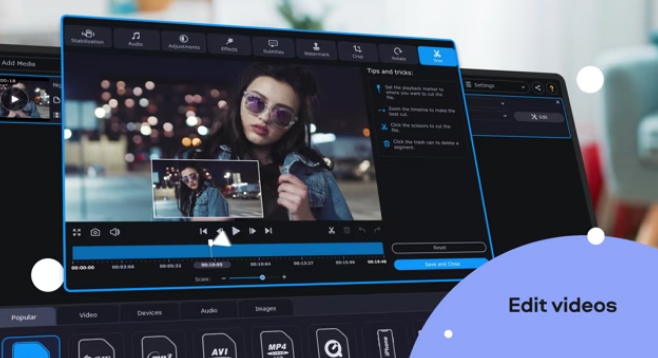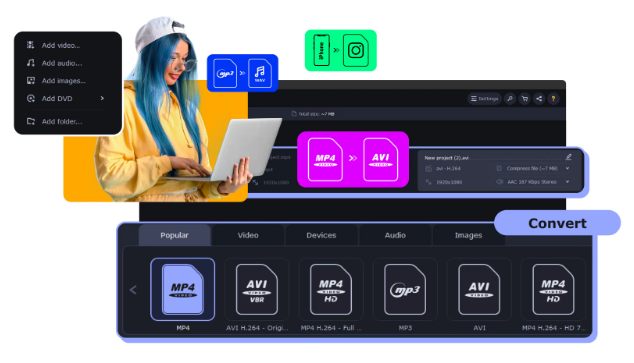국가나 지자체에서 도움을 받아 생활하지 않고 세금을 포탈하는 때려 죽일 세금 도둑놈이 아니라 세금을 따박 따박 내고 있다면 분명히 돌려 받을 돈이 있다
빠르게 검색을 하고 환급금이 없다고 나온다 해서 실망할 일은 아니다 돈을 거둬가는 국세청 놈들이 그리 녹녹하게 돈을 토해내지는 않는다
제대로 검색해야 치킨 사먹을 돈이라도 나온다
◆ 수수료 0원.. 개인정보 유출 걱정도 없어
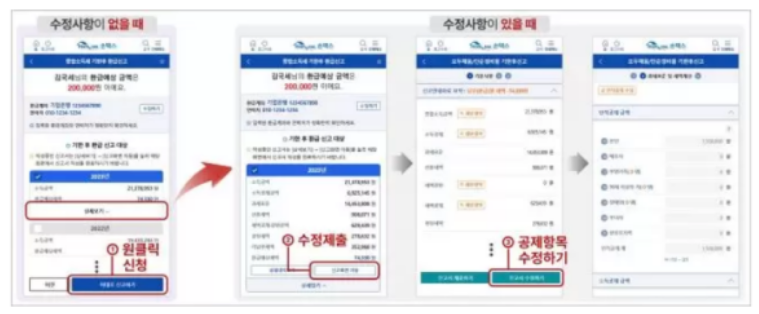
◆…원클릭 서비스 이용 방법 (국세청 제공)
한편, 민간 서비스 이용 시 환급 금액의 10~20%를 수수료로 지급해야 하나 '원클릭'은 이러한 부담 없이 무료로 이용할 수 있다.
아울러 국세청은 가족관계증명서 등 추가적인 개인정보 수집 없이 국세청이 이미 보유한 자료만으로 신청 안내해 개인정보 유출 걱정이 없으며, 국세청에서 빅데이터 분석을 통해 다양한 공제요건을 검토해서 환급세액을 계산했기 때문에 과다환급에 따른 가산세 위험이 없다고 전했다.
실제 국세청은 지난 몇 년간 급증한 환급신청을 고액 환급자들을 중심으로 우선 검토한 결과, 과다환급 신청으로 가산세가 부과되는 사례를 다수 확인했다.
국세청은 이에 따라, 그동안의 환급신청 건에 부당공제 혐의가 없는지 빅데이터 분석을 통해 집중 점검하고, 향후에는 AI기반의 자동 환급검토 시스템 구축 등을 통해 부당공제를 차단할 계획이다.
국세청은 "과다한 환급 신청 시 환급 금액에 더해 가산세가 부과될 수 있으니 종합소득세 환급을 신청하는 납세자들의 각별한 주의가 필요하다"고 전했다.
국세청 알림톡 환급 안내문을 스미싱 메시지로 오해해 환급신청하지 않는 사례를 예방하기 위해 환급대상자가 많이 활용하는 쿠팡, 티맵, 알바몬 등 플랫폼 업체와 협의해 플랫폼 종사자를 대상으로 직접 안내할 예정이다.
국세청은 "앞으로도 국민 편의와 민생경제 지원을 위해 제공하는 원클릭 서비스의 편의성과 정확성을 지속적으로 향상시켜 나가겠다"고 밝혔다.
◆ "환급금 있는지 확인해 보세요"
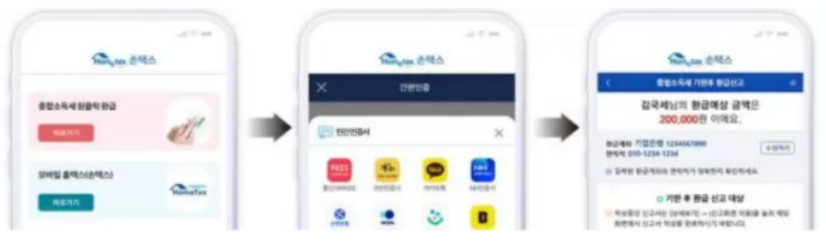
◆…환급금 확인 방법 (국세청 제공)
국세청은 원클릭 서비스를 통해 2900억원 규모의 종합소득세 환급 신고를 안내할 방침이다. 환급 대상자는 행정비용을 감안해 5000원 이상 환급세액이 있는 인적용역 소득자나 근로소득자 등 311만명이다.
국세청은 "생업에 바빠 종합소득세 환급 신고를 놓친 'N잡러'(75만명, 24%)의 소중한 시간을 아껴주고, 은퇴 이후에도 일하면서 환급 신고를 잊어버린 고령자(60대 이상 107만명, 34%)의 번거로움을 덜며 2900억원 규모의 환급금을 지급해 민생경제에 조금이라도 도움이 되기를 기대한다"고 전했다.
국세청은 원클릭 서비스에서 안내한 금액을 수정 없이 그대로 신고한 경우 환급 검토 기간을 대폭 단축해 1개월 이내에 지급할 계획이다. 금액을 수정해 신고하는 경우에도 종합소득세 환급 검증 시스템을 구축해 2~3개월 이내에 최대한 신속하게 지급할 예정이다.
환급금이 있는지는 핸드폰 또는 PC로 홈택스에 접속하면 바로 확인할 수 있다.
홈택스 첫 화면에서 '원클릭 환급 신고' 버튼을 클릭하고 간편인증 등으로 로그인하면 환급금액을 안내받을 수 있다. 환급 대상자에게는 핸드폰 알림톡으로 개별 안내되고 있으며, 국세청 인증 마크가 있는 안내문을 받은 납세자는 스미싱 걱정 없이 홈택스에 접속해서 안심하고 신청하면 된다.
환급금이 있는 경우 국세청이 계산해준 환급금액을 확인하고 수정 사항이 없으면 '이대로 신고하기' 버튼을 눌러서 한 번에 신청할 수 있다.
다만, 안내된 신고 내용과 사실이 다른 경우 상세보기에서 '신고화면 이동' 버튼을 클릭해서 자동으로 채워진 신고내용을 수정해 신고해야 한다. 이동한 신고화면에서 납세자는 간편하게 소득금액과 공제내역을 확인해 수정할 수 있고 공제항목을 추가할 수도 있으며, 신고내용이 수정되면 환급세액도 자동으로 재계산된다.
국세청은 이러한 서비스 경험과 노하우를 바탕으로 체계적인 준비를 거쳐 강민수 국세청장이 지난해 7월 취임사에서 약속했던 환급 서비스를 '원클릭'이라는 이름으로 제공한다고 밝혔다.
국세청에 따르면 환급금액 계산은 각종 신고서, 지급명세서, 연말정산 간소화 자료 등 방대한 빅데이터 분석이 필요할 뿐만 아니라 5년간의 세법 개정사항을 반영해 정확한 세액을 계산해야 하는 고난도 과제다.
예를 들어, 가족 구성원별로 연간 소득을 합산해 소득금액 기준을 초과하지 않는지, 중복공제 받은 항목이 없는지 등을 면밀히 검토하고 원천징수 세율과 종합소득세 신고 세율 간 차이를 고려해 납세자에게 유리한 신고방식을 적용하는 등 정밀한 계산 과정이 필요한 것. 국세청은 이러한 어려움을 빅데이터 분석을 통해 해결했다고 전했다.
'정치 경제 사회 국방' 카테고리의 다른 글
| 국세청 환급금 입금 기간 방법 원클릭 환급 조회 신청 311만명 2900억원 지급 (0) | 2025.04.01 |
|---|---|
| 경남 산청군 지리산국립공원 대형 산불 화재 원인 발화 지점 진화 현황 (0) | 2025.03.22 |
| 경찰청 교통민원 통보 안내문자 사칭 보이스피싱 전화 0077793516 차단 (0) | 2025.03.18 |
| 울산 울주군 서생면 펜션 내리막길 소나타 택시 76세 운전자 70대 승객 4명 사망 1명 중상 (0) | 2025.03.06 |
| 에이아이 AI 재택 근무 취업 알바 신종 사기 수법 기승 교육비 갈취 개인 정보 이용 불법 대출 (0) | 2025.03.06 |